Cuprins
Acest tutorial conține instrucțiuni pentru rezolvarea următoarei probleme: Windows 10 schimbă limba de introducere a datelor în limba sa proprie de fiecare dată când deschideți o altă aplicație.
Dacă ați adăugat mai multe limbi pe computerul dvs. cu Windows 10, este posibil să fi observat deja că Windows 10 comută limba de introducere a datelor în limba sa proprie la fiecare aplicație pe care o utilizați.
Acest lucru se întâmplă deoarece, în mod implicit, Windows 10, utilizează prima limbă preferată ca limbă implicită pentru toate aplicațiile și site-urile web pe care le vizitați. Acest lucru este însă puțin enervant, deoarece ori de câte ori doriți să lucrați cu o altă aplicație, trebuie să schimbați și metoda de introducere a datelor în limba dorită, apăsând combinația de taste corespunzătoare limbilor de introducere a datelor (de exemplu, "ALT stânga +Tastele de acces rapid "SHIFT").
De exemplu: Dacă ați instalat limbile "engleză" și "germană" și ați setat limba engleză ca limbă preferată, atunci de fiecare dată când comutați între aplicații, Windows 10 va schimba limba de intrare în limba engleză.

Pentru a ocoli acest comportament și pentru a forța Windows 10 să vă permită să folosiți o metodă de introducere a datelor diferită pentru fiecare aplicație pe care o utilizați, urmați instrucțiunile de mai jos.
Cum să împiedicați Windows 10 să schimbe metoda de introducere a limbii atunci când treceți la o altă aplicație.
1. Faceți clic pe Start  și mergeți la Setări -> Dispozitive
și mergeți la Setări -> Dispozitive
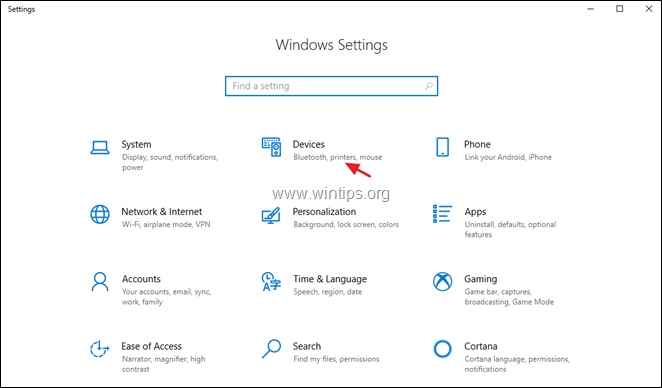
2. Alegeți Tastarea din stânga, iar apoi, în panoul din dreapta, derulați în jos și faceți clic pe Setări avansate ale tastaturii.
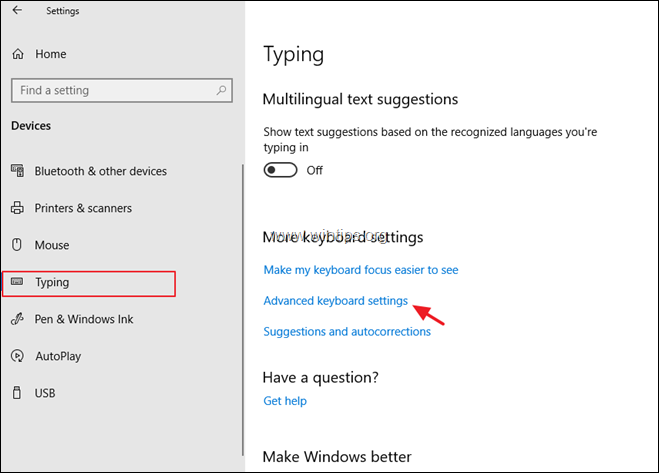
3. Verificați Permiteți-mi să folosesc o metodă de intrare diferită pentru fiecare fereastră a aplicației opțiune.
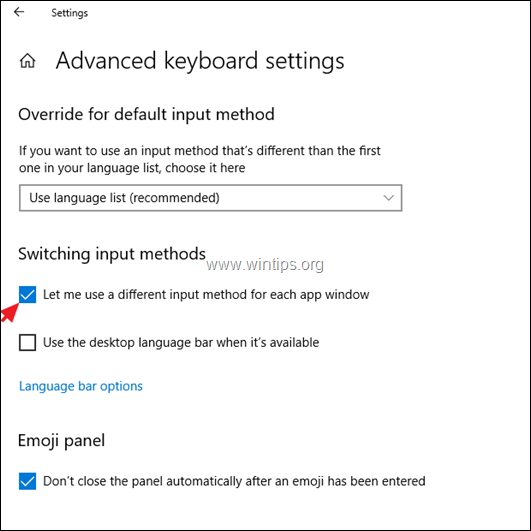
4. Ai terminat!
Asta este! Spuneți-mi dacă acest ghid v-a ajutat, lăsând un comentariu despre experiența dvs. Vă rugăm să dați like și să distribuiți acest ghid pentru a-i ajuta și pe alții.

Andy Davis
Blogul unui administrator de sistem despre Windows





